行数や文字数を簡単に確認する
行数や文字数を指定されて文書を作成する時に、行数や文字数が簡単に分かればいいですよね。
ワードには、行数や文字数を指定したりカウントしやすい機能があります。
ここではWord2013で説明します。
行数を表示させる
1.【ページレイアウト】の【行番号】をクリックします。
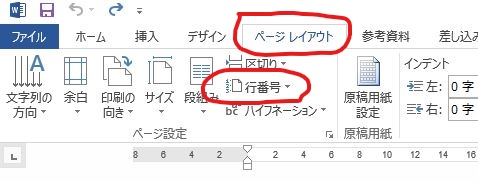
2.【連続番号】をクリックして選択します。
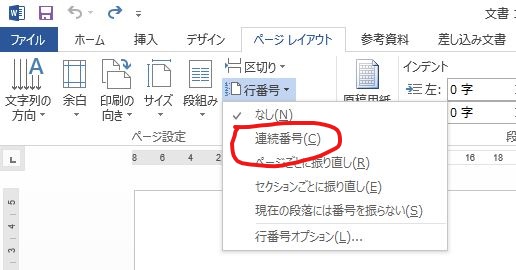
3.改行するたびに行番号がつきます。

文字数を確認する
1.【校閲】をクリックします。
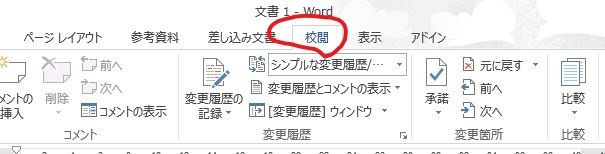
2.【文字カウント】をクリックします。
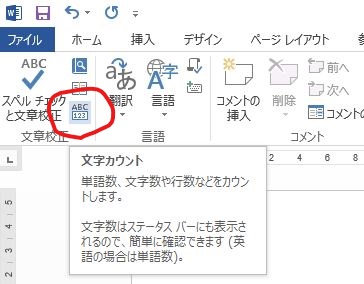
3.文字数が表示されます。
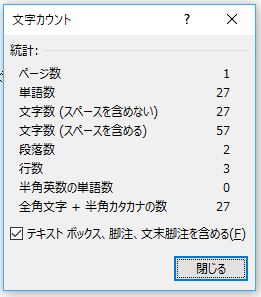
行数や文字数を設定する
1.【ページレイアウト】から【ページ設定】を開きます。ページレイアウトのページ設定タブの右下の部分をクリックします。
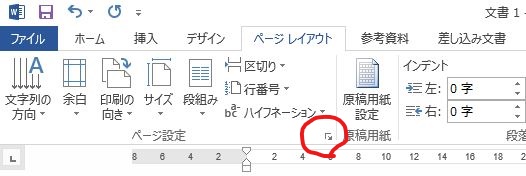
2.【文字数と行数】のタブから【文字数と行数を指定する】にチェックを入れます。
3.これで文字数と行数を指定できます。
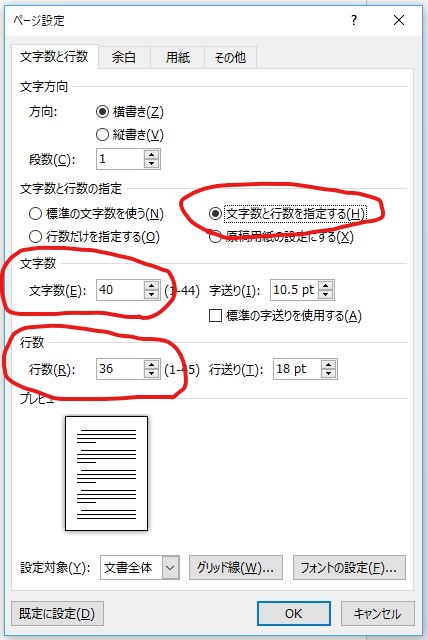
Word関連
ワードの新規作成から「白紙の文書」を選択すると表示されるワード文書の設定がおかしくなっている場合の対処法
写真をきれいに並べるーグリッド線を使って写真の配置をしてみよう
【Word2019で文書作成】「手本を見ながら作ってみよう」

PR

![[商品価格に関しましては、リンクが作成された時点と現時点で情報が変更されている場合がございます。] [商品価格に関しましては、リンクが作成された時点と現時点で情報が変更されている場合がございます。]](https://hbb.afl.rakuten.co.jp/hgb/23f1adb7.d3507656.23f1adb8.789b7663/?me_id=1378162&item_id=10021939&pc=https%3A%2F%2Fthumbnail.image.rakuten.co.jp%2F%400_mall%2Fgadgetmart%2Fcabinet%2F4995364271707_c2.jpg%3F_ex%3D240x240&s=240x240&t=picttext)



コメント